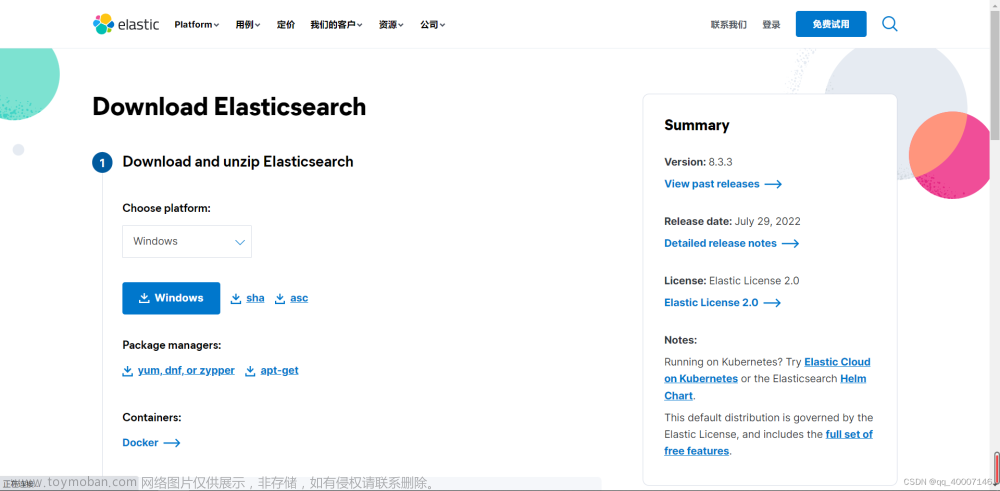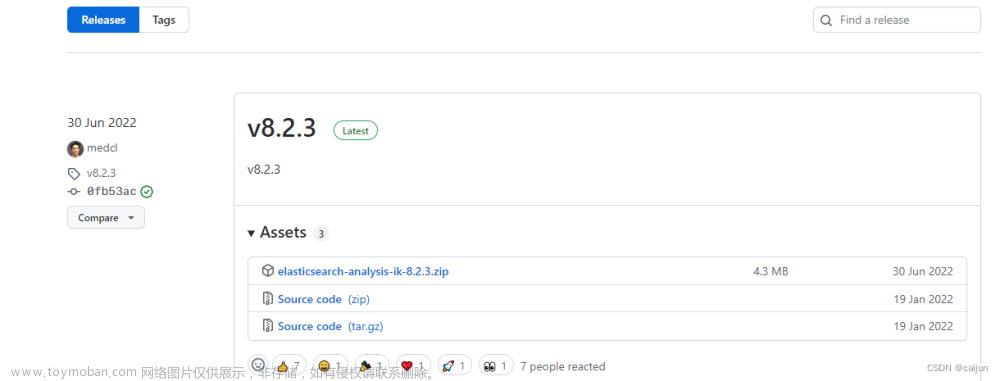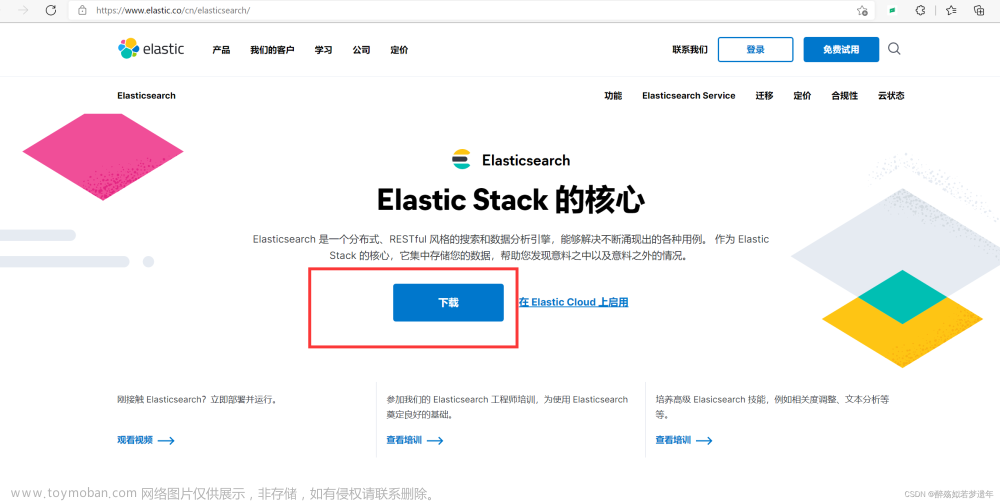ES(ElasticSearch) 的安装教程网上比较多,但是基本都是8.0以前版本,8.0以后的版本主要默认支持https加密了 连接上有一些不太一样 尤其用java连接的时候,因此再做一个报告避免一些坑。
前提linux操作系统(我使用虚拟机VirtualBox安装),以及最新docker
一、安装ES
1. 创建网络
docker network create elastic- elastic 是创建的网络名称 可以自己定后面会用到
2.拉取镜像
docker pull docker.elastic.co/elasticsearch/elasticsearch:8.8.13.根据镜像创建容器
docker run --name ESName c --net elastic -p 9200:9200 -p 9300:9300 -e "discovery.type=single-node" -t docker.elastic.co/elasticsearch/elasticsearch:8.8.1启动后控制台会有如下信息打印:

上面的三个信息只会在第一次启动出现,所以一定要记住,如果没记住,可以删掉容器再重创建一次,记录下上面的三个关键信息, 不要推出再开一个client连接到虚拟机用来安装kibana
-
ESName 是docker container的名称自己定 创建好后 使用 "docker start ESName "来启动容器
-
elastic 是刚才创建的网络名称
-
9200: 访问es的端口号
-
9300: 暂时好像用不到
-
discovery.type=single-node: 单节点模式
4.验证ES安装成功
a.浏览器验证
安装成功后的访问地址如下:
https://dockerIP:5200 浏览器打开

- Username: elastic
- Password: 刚生成的第一个密码

b.copy CA证书
另开一个client连接到docker服务器,将证书拷贝到docker服务某目录下:
docker cp ESName:/usr/share/elasticsearch/config/certs/http_ca.crt /home/elasticsearch/config/c.控制台验证
curl --cacert /home/elasticsearch/config/http_ca.crt -u elastic:ESPassword https://localhost:9200访问成功后信息如下:

文章来源地址https://www.toymoban.com/news/detail-654493.html
二、安装kibana
接着上面步骤,重开一个client后:
1.拉取镜像
docker pull docker.elastic.co/kibana/kibana:8.8.12.根据镜像创建容器
docker run --name kibName --net elastic -p 5601:5601 docker.elastic.co/kibana/kibana:8.8.1- kibName: kibana的容器名称 可以通过 "docker start kibName" 来启动kibana
- elastic: 之前创建的网络

将上面的0.0.0.0换成自己docker服务器的ip,先记录下来.
3.拷贝CA证书到kibana
前面的两个client先不要关,再开一个client. 需要将之前的CA证书放到kibana “/usr/share/kibana/data” 目录下
docker cp /home/elasticsearch/config/http_ca.crt Raykib:/usr/share/kibana/data4. 配置kibana
在浏览器打开 http://dockerIp:5601?code=xxx:

在输入框输入之前启动ES时候生成的enrollment-token,点击 "Configure Elastic" 稍等后就会进去登录界面:

- username: elastic
- password: 之前生成的ES密码
登录成功后进入如下界面:

至此kibana配置成功
三、一些问题
1. enrollment-token过期
enrollment-token(就是之前启动ES时候第三个最长的那个加密串)半个小时就会过期,如果过期可以通过如下命令重新生成:
docker exec -it RayElastic /usr/share/elasticsearch/bin/elasticsearch-create-enrollment-token -s node2.kibana的verification code
访问kibana的时候有时会要求输入一个6位的验证码,可以通过如下命令获取:
docker exec -it kibName /usr/share/kibana/bin/kibana-verification-code- kibName: 之前创建的kibana的容器名称
3.如果访问kibana出现如下提示:

只需耐心等待
文章来源:https://www.toymoban.com/news/detail-654493.html
到了这里,关于ElasticSearch8.8 Docker local安装(一)的文章就介绍完了。如果您还想了解更多内容,请在右上角搜索TOY模板网以前的文章或继续浏览下面的相关文章,希望大家以后多多支持TOY模板网!


![Docker 安装 Elasticsearch8.8.2\kibana8.8.2\Logstash8.8.2\Filebeat:8.8.2[亲测可用]](https://imgs.yssmx.com/Uploads/2024/02/788719-1.png)